Oplossing: Niet Vastgepinde Apps Blijven Terugkomen op Windows 11

Als niet vastgepinde apps en programma
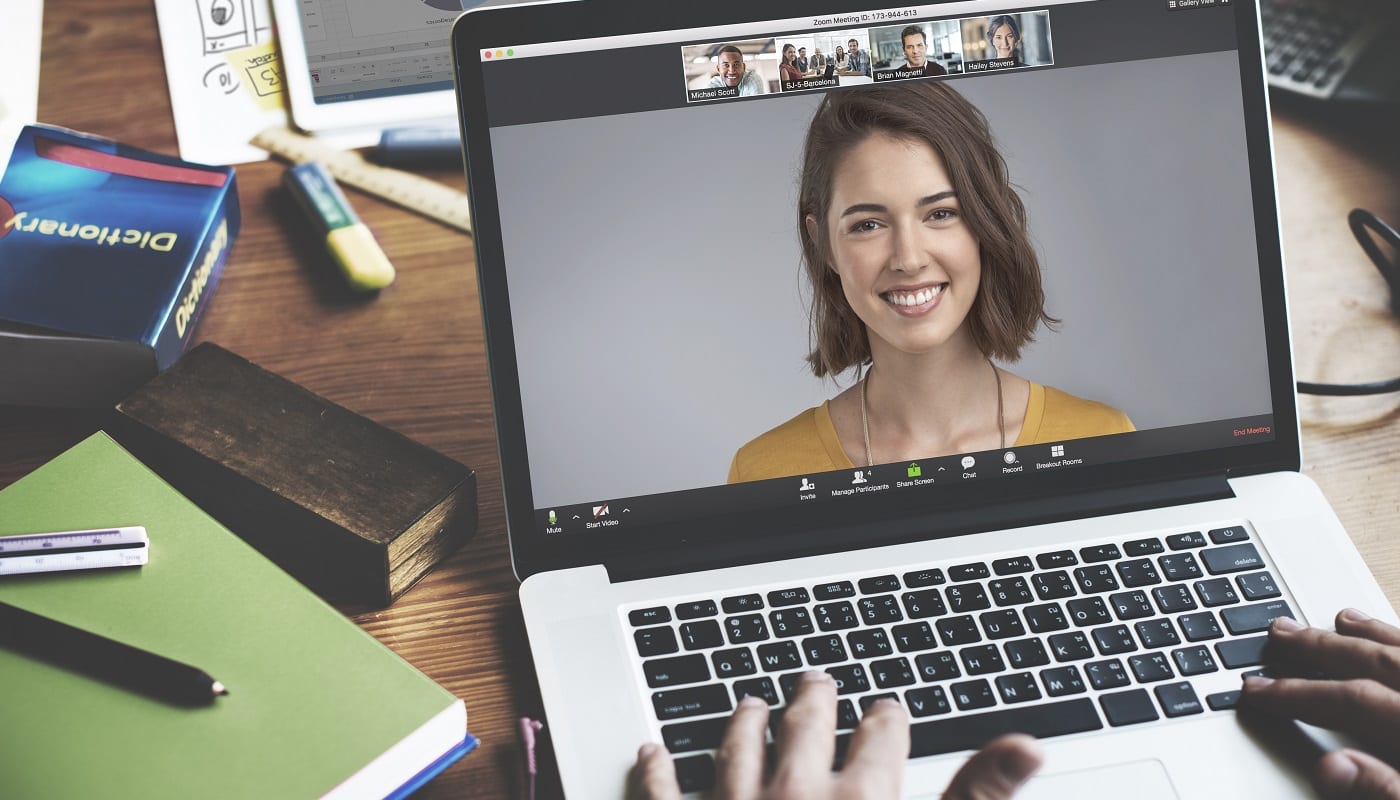
Emoji's zijn een vast onderdeel van informele digitale communicatie, waarmee je gemakkelijk en snel emoties en reacties kunt overbrengen op dingen die zijn gezegd of zijn gebeurd. Er wordt een groot aantal emoji ondersteund op de meeste platforms, die een scala aan emoties, gevoelens, activiteiten en plaatsen bestrijken. Zoom ondersteunt de volledige set emoji in zijn chatfunctionaliteit die kan worden geselecteerd door op het emoji-pictogram helemaal rechts in het tekstvak op het chattabblad te klikken.
Standaard gebruiken emoji op alle platforms, inclusief Zoom, een gele huidskleur die doet denken aan de Simpsons. Een van de dingen die Zoom ook ondersteunt, is het veranderen van de huidskleur van veel emoji. Dit is niet van toepassing op niet-menselijke emoji, of op veel smilies, maar het is wel van toepassing op de emoji die specifiek menselijke gezichten of handen vertegenwoordigen. Afgezien van de standaard gele kleur, zijn er vijf natuurlijke huidtinten, variërend van wit tot zwart, waaruit u kunt kiezen. Twee emoji in de oproepreacties worden ook beïnvloed door de huidskleurinstelling.
Er zijn twee manieren om de huidskleur van emoji te veranderen. De snelste en handigste optie in het chattabblad is om op het emoji-pictogram in de rechterbenedenhoek te klikken en vervolgens op het duim omhoog-pictogram met het label "Huidtint". Wanneer u dit doet, verschijnt er een kleinere pop-up waarin u een van de andere vijf huidtinten kunt kiezen.
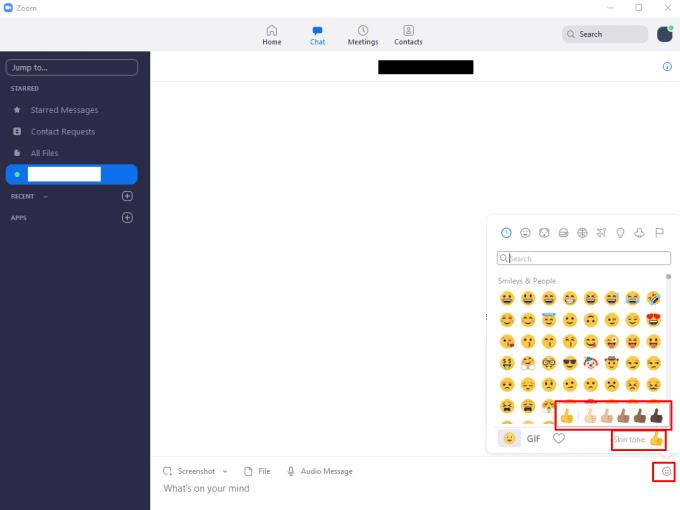
Klik in het chat-tabblad op het emoji-pictogram in de rechterbenedenhoek en klik vervolgens op het duim omhoog-pictogram met het label "Huidtint".
De andere manier om de emoji-huidtint te wijzigen, is in de instellingen, u kunt deze openen door op uw gebruikerspictogram in de rechterbovenhoek te klikken en vervolgens op "Instellingen" te klikken.
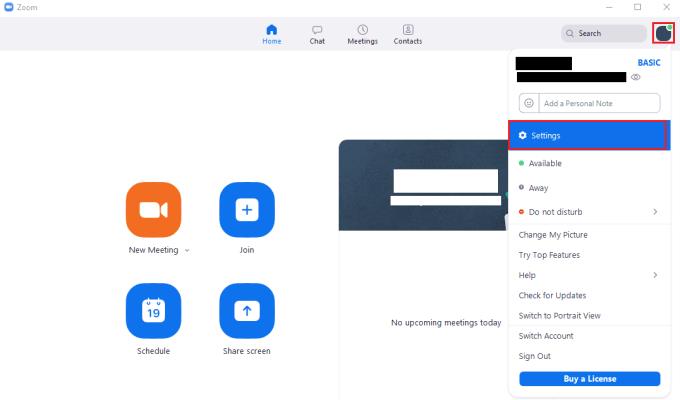
Om toegang te krijgen tot de instellingen van Zoom, klikt u op uw gebruikerspictogram en vervolgens op "Instellingen" in het vervolgkeuzemenu.
Klik in de instellingen op de thumbs-up emoji met de gewenste standaard huidskleur onderaan het standaard tabblad "Algemeen".
Tip: Als u de emoji-huidtint op een van beide manieren wijzigt, wordt de nieuwe huidtint die u selecteert, opgeslagen als de standaard voor de toekomst.
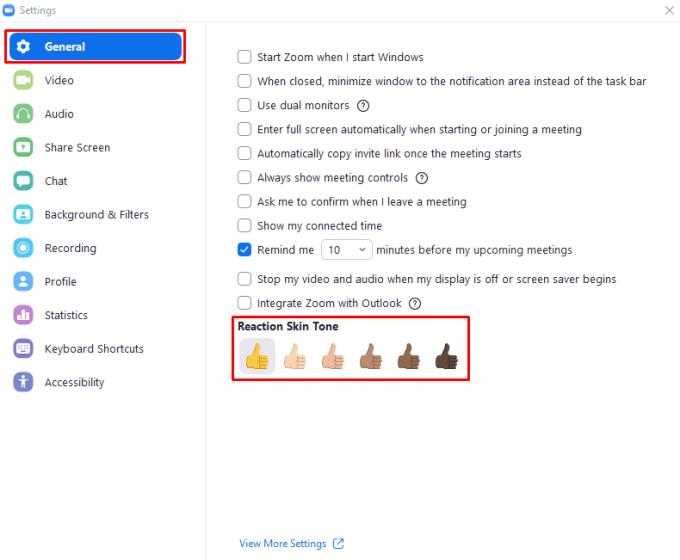
Selecteer een huidskleur door op een emoji met duim omhoog te klikken onderaan het standaard tabblad 'Algemeen' met instellingen.
Als niet vastgepinde apps en programma
Verwijder opgeslagen informatie uit Firefox Autofill door deze snelle en eenvoudige stappen te volgen voor Windows- en Android-apparaten.
In deze tutorial laten we je zien hoe je een zachte of harde reset uitvoert op de Apple iPod Shuffle.
Er zijn zoveel geweldige apps op Google Play dat je niet anders kunt dan je abonneren. Na een tijdje groeit die lijst, en moet je jouw Google Play-abonnementen beheren.
Rommelen in je zak of portemonnee om de juiste kaart te vinden kan een groot ongemak zijn. In de afgelopen jaren hebben verschillende bedrijven
Wanneer je de Android downloadgeschiedenis verwijdert, help je om meer opslagruimte te creëren, naast andere voordelen. Hier zijn de te volgen stappen.
Deze gids laat je zien hoe je foto
We hebben een beetje tijd doorgebracht met de Galaxy Tab S9 Ultra, en het is de perfecte tablet om te koppelen aan je Windows PC of de Galaxy S23.
Dempen van groepsberichten in Android 11 om meldingen onder controle te houden voor de Berichten-app, WhatsApp en Telegram.
Wissen van de Adresbalk URL geschiedenis op Firefox en houd je sessies privé door deze snelle en eenvoudige stappen te volgen.







